Управление локальными групповыми политиками Windows
Понятие групповая политика используется в операционных системах семейства Windows. Они содержат шаблоны параметров, которые применяются для одной или нескольких групп пользователей. Редактор политик находится на серверной платформе и построен на основе консоли MMC — это гибкий инструмент для создания защищенной корпоративной информационной системы.
Рассмотрим, как настроить групповые политики в зависимости от требований администратора.
Как внести изменения
Откроем рабочее окно «Выполнить», введем команду gpedit.msc. На мониторе появится рабочая область:
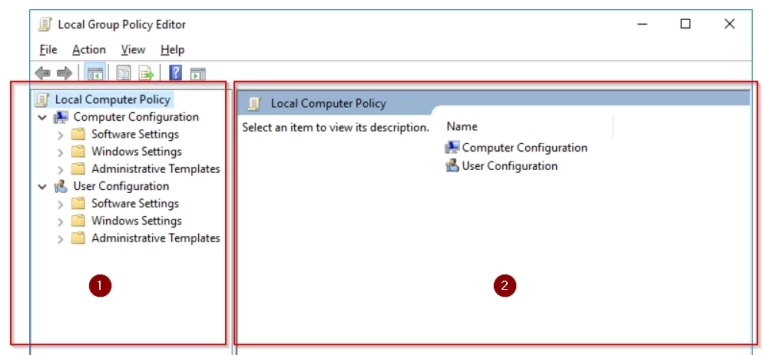
Скриншот №1. Редактор.
Левая часть окна содержит перечень доступных шаблонов, а правая отображает подробную информацию по каждому пункту. К примеру, запретим пользователям устанавливать программы без прав локального администратора. Перейдем в левой части окна по следующему пути:
Computer Configuration → Administrative Templates → Windows Components → Windows Installer.
В правой части откроется список доступных дополнительных опций:
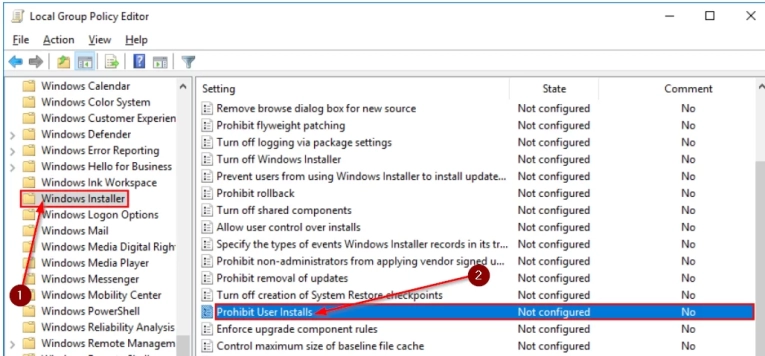
Скриншот №2. Выбор раздела.
Откроем дополнительные функции пункта, указанного на изображении. По умолчанию он принимает значение Disabled. Активируем его:
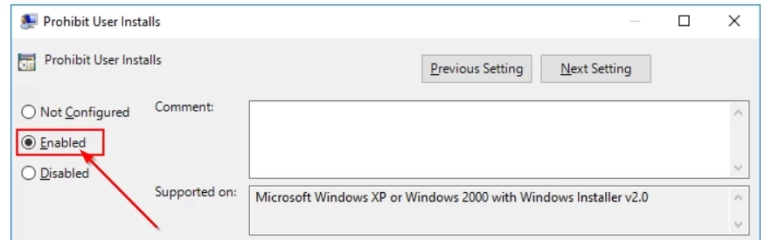
Скриншот №3. Включение политики.
Нажимаем «ОК», сохраняем изменения.
Второй пример — запретим пользователям запускать сторонние приложения Windows. В редакторе переходим по пути:
User Configuration → Administrative Templates → System.
С правой стороны выбираем пункт, отмеченный красным на скриншоте ниже:
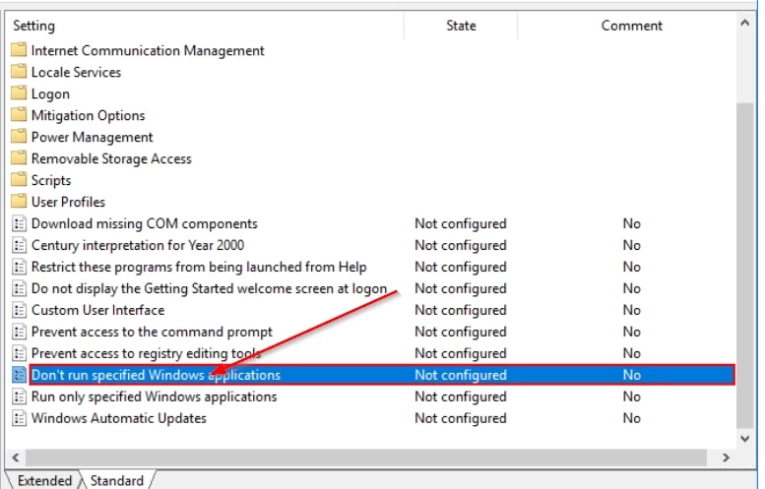
Скриншот №4. Выбор пункта.
Откроется окно дополнительных настроек:
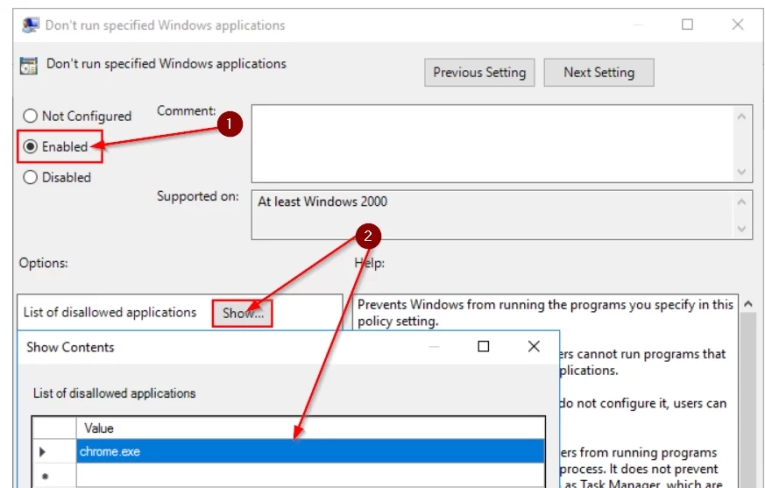
Скриншот №5. Выбор опций.
Переключаем политику в статус Enabled и далее указываем приложения, к которым она применяется.
Остались вопросы?
Задайте их нашему эксперту и получите квалифицированную консультацию